
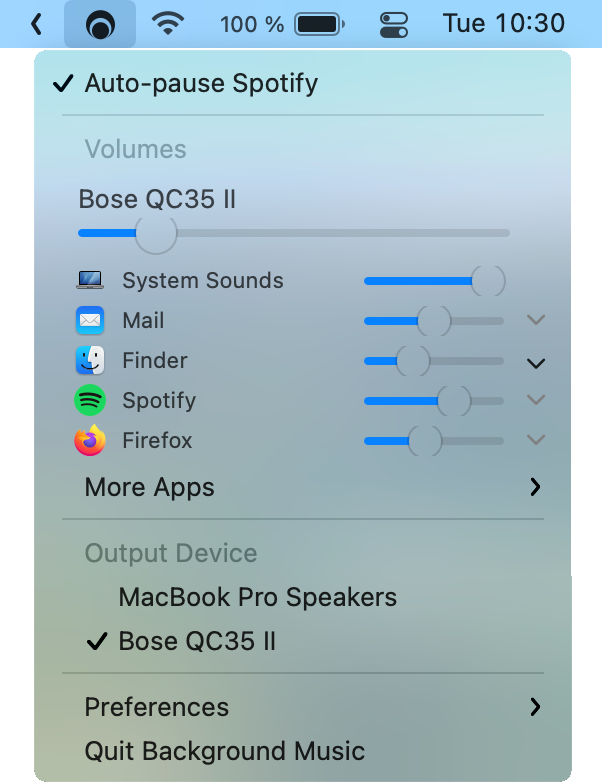
概述
自动暂停音乐
申请量
录制系统音频
下载
运行/配置
构建和安装
卸载
故障排除
相关项目
执照
当第二个音频源正在播放时,背景音乐会自动暂停音乐播放器,并在第二个音频源停止时取消暂停播放器。
自动暂停功能目前支持以下音乐播放器:
添加对新音乐播放器的支持通常很简单。 1如果您不知道如何编程,或者只是不喜欢编程,请随意创建问题。否则,请参见 BGMusicPlayer.h。
背景音乐为系统上运行的每个应用程序提供音量滑块。您可以将安静的应用程序音量提高到高于其最大音量。
您可以使用背景音乐录制系统音频。运行背景音乐时,启动QuickTime Player并选择“文件”>“新音频录制” (或“新屏幕录制” 、 “新电影录制” )。然后单击录制按钮旁边的下拉菜单 ( ⌄ ),并选择背景音乐作为输入设备。
您可以通过创建将输入设备(通常是内置输入)与背景音乐设备组合在一起的聚合设备来一起录制系统音频和麦克风。您可以使用/Applications/Utilities下的音频 MIDI 设置实用程序创建聚合设备。
需要 macOS 10.13+ 。
您可以使用以下选项下载当前版本的背景音乐。我们还有快照构建。
下载版本0.4.3 :
![]() 背景音乐-0.4.3.pkg (771 KB)
背景音乐-0.4.3.pkg (771 KB)
MD5:8c3bfe26c9cdf27365b9843f719ef188
SHA256:c1c48a37c83af44ce50bee68879856c96b2f6c97360ce461b1c7d653515be7fd
PGP:sig、密钥 (0595DF814E41A6F69334C5E2CAA8D9B8E39EC18C)
通过在终端中运行以下命令来使用 Homebrew 进行安装:
brew install --cask background-music如果您想要最新的快照版本,请运行:
brew tap homebrew/cask-versions
brew install --cask background-music-pre只需运行Applications > Background Music.app !启动时,背景音乐在System Settings > Sound下将其自身设置为默认输出设备(并在退出时将其设置回默认输出设备)。
将背景音乐添加到System Settings > General > Login Items 。
背景音乐通常需要不到一分钟的时间来制作。您需要 Xcode 版本 10 或更高版本。
(set -eo pipefail ; URL= ' https://github.com/kyleneideck/BackgroundMusic/archive/master.tar.gz ' ;
cd $( mktemp -d ) ; echo Downloading $URL to $( pwd ) ; curl -qfL# $URL | gzcat - | tar x &&
/bin/bash BackgroundMusic-master/build_and_install.sh -w && rm -rf BackgroundMusic-master)此命令使用/bin/bash而不是bash ,以防有人的$PATH中有非标准 Bash。但是,它不会对tar或curl执行此操作。另外, build_and_install.sh不会通过绝对路径调用程序。该命令还使用gzcat - | tar x而不是tar xz ,因为gzcat还将检查文件的完整性(gzip 文件包含校验和),并确保下载了一半的build_and_install.sh副本不会运行。
/bin/bash build_and_install.sh 。该脚本会在安装结束时重新启动系统音频进程 (coreaudiod),因此如果可以的话,请暂停任何播放音频的应用程序。
要手动构建和安装,请参阅 MANUAL_INSTALL.md。
要从系统中卸载背景音乐,请按照下列步骤操作:
uninstall.sh ,请运行: cd /Applications/Background Music.app/Contents/Resources/ 。bash uninstall.sh 。如果找不到uninstall.sh ,您可以重新下载该项目。
要手动卸载,请参阅MANUAL_UNINSTALL.md。
如果背景音乐崩溃并且音频停止工作,请打开System Settings > Sound并将系统的默认输出设备更改为背景音乐设备以外的设备。如果已经是,则更改默认设备,然后再次更改回来。
确保首次运行背景音乐时允许“麦克风访问”。如果您拒绝,请转至System Settings > Security & Privacy > Privacy > Microphone ,在列表中找到背景音乐并选中其旁边的框。背景音乐实际上并不监听您的麦克风。它需要该权限,因为它从虚拟输入设备(macOS 将其视为麦克风)获取系统音频。 (我们正在#177 中研究它。)
如果应用程序的音量滑块不起作用,请尝试在More Apps中查找Some App (Helper)等条目。对于某些会议或视频聊天应用程序,您可能需要执行此操作才能更改当前会议音量。
将应用程序的音量设置为高于 50% 可能会导致削波。
目前仅支持 2 通道(立体声)音频设备的输出。
VLC 在播放时暂停 iTunes 或 Spotify,并在播放后停止背景音乐取消暂停您的音乐。
Skype 在通话期间暂停 iTunes。
在背景音乐未运行时插入或拔出耳机会导致系统音频静音。
Chrome 错误会阻止 Chrome 在您打开背景音乐后切换到背景音乐设备。
某些应用程序播放的通知声音的长度仅足以触发自动暂停。
kPauseDelayNSec常量。它会增加您的音乐相对于其他音频的重叠时间,因此不要增加太多。详细信息请参见#5。TODO.md 和 GitHub 问题中列出了许多其他问题。
版权所有 © 2016-2024 背景音乐贡献者。根据 GPLv2 或任何更高版本获得许可。
背景音乐包括以下代码:
[1]但是,如果音乐播放器不支持 AppleScript,或者不支持背景音乐所需的事件( isPlaying 、 isPaused 、 play和pause ),则添加起来可能需要花费更多的精力。 (在某些情况下需要更改音乐播放器本身。)↩